SBI証券の初期設定をするにあたり、
初期設定したいけど、やり方がわかんない
初期設定について詳しく解説してある記事はないの?
と思ったことはないでしょうか。
こんな悩みを解決すべく、この記事では、
- 初期設定の前にすべきこと
- 初期設定のやり方
- 初期設定後の流れ
について画像付きで詳しく解説していきます。
では、早速みていきましょう。
本ページはプロモーションが含まれています。
SBI証券の初期設定の前に
SBI証券の初期設定をする前に、
- 自分や世帯主が上場企業の役員でないかの確認
- 振込先の銀行口座の用意
をしておかなければいけません。
それぞれ説明していきますね。
自分や世帯主が上場企業の役員でないかの確認
まず、自分や世帯主が上場企業の役員(取締役や会計参与、執行役など)でないか確認しておきましょう。
というのも、初期設定の際に「インサイダー登録」をしないといけないからです。
振込先の銀行口座の用意
振込先の銀行口座については、普段使いしているものでも構いません。
ですが、新たに開設しておくのがおすすめです。
というのも、株の収益が一般のものと混ざってしまうからです。
SBI証券の初期設定のやり方
ここで、本題であるSBI証券の初期設定のやり方について解説していきます。
主な流れは、以下の通りです
- ログイン
- 基本情報の入力
- 世帯主との続柄選択
- インサイダー登録
- 振込先の銀行口座登録
- 投資に関する質問への回答
- 内容の確認
- 初期設定完了
では、それぞれ詳しく見ていきましょう。
1:ログイン
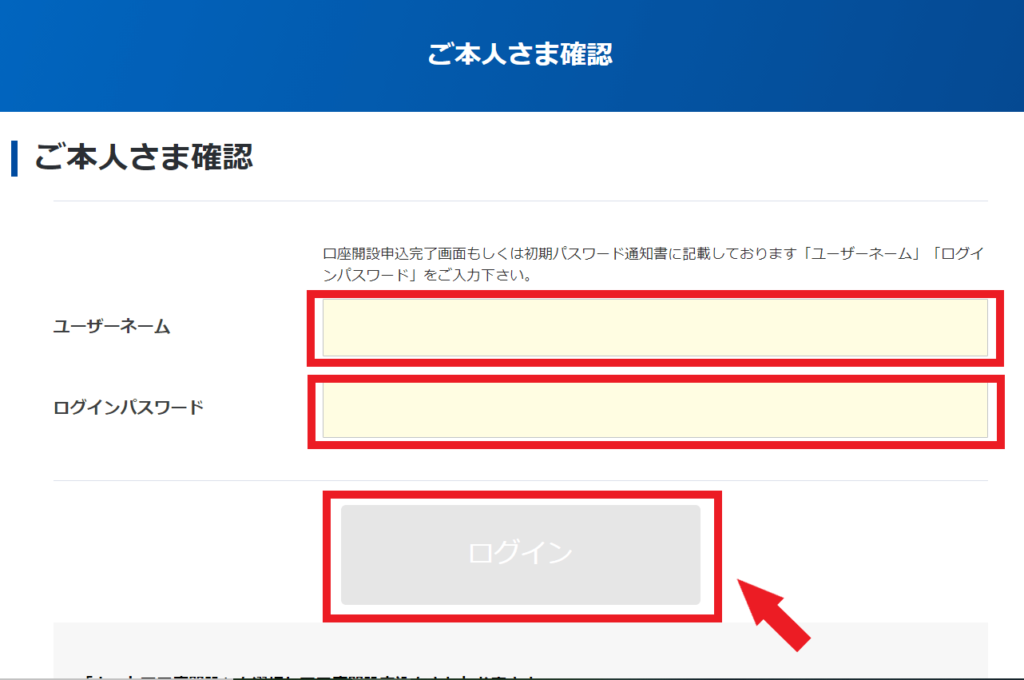
まずはSBI証券のログイン画面にて、「ユーザーネーム」と「パスワード」を入力してログインします。
その「ユーザーネーム」と「パスワード」は、以下の画像のことです。
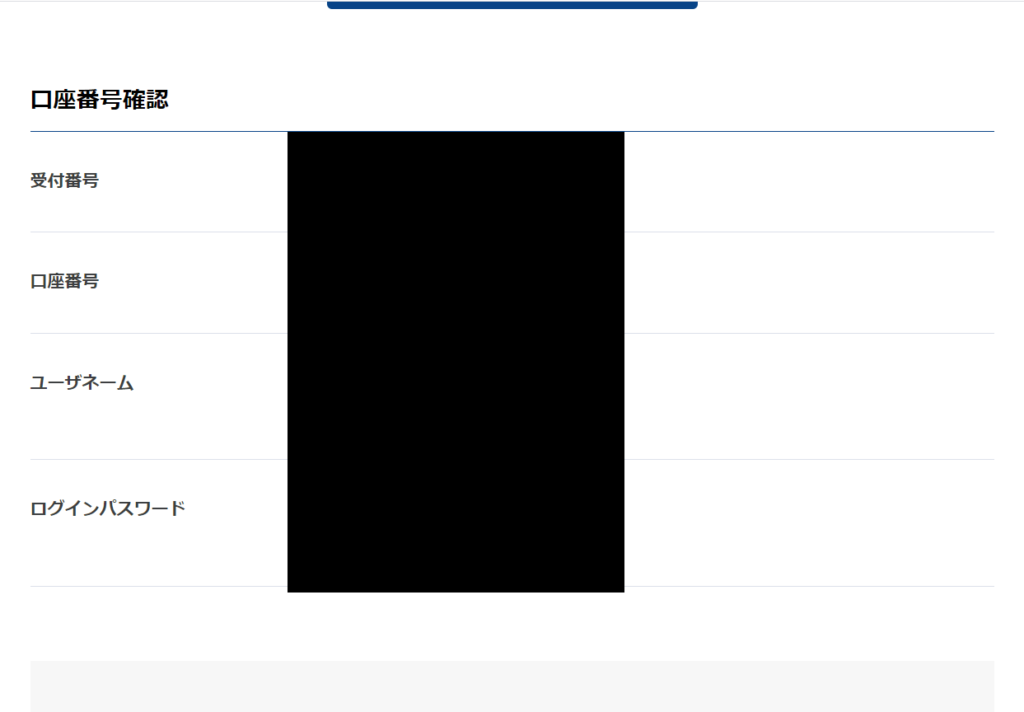
この画像ついては、SBI証券の申し込み完了の際にスクショしたと思います。
ログインはこちら
ログインし終えたら、初期設定のボタンが出てくると思うので、それを押します。
2:基本情報の入力
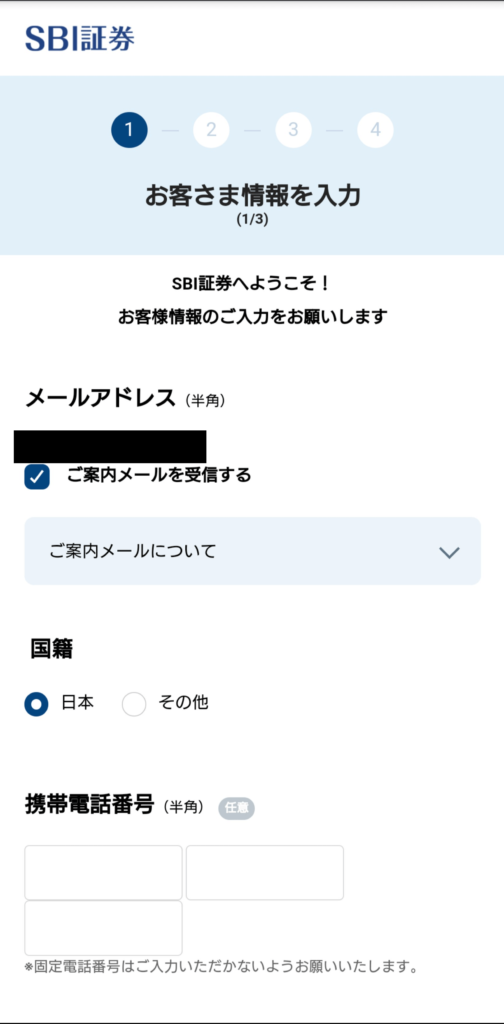
国籍や、携帯電話番号などの基本情報を入力していきます。
3:世帯主との続柄選択
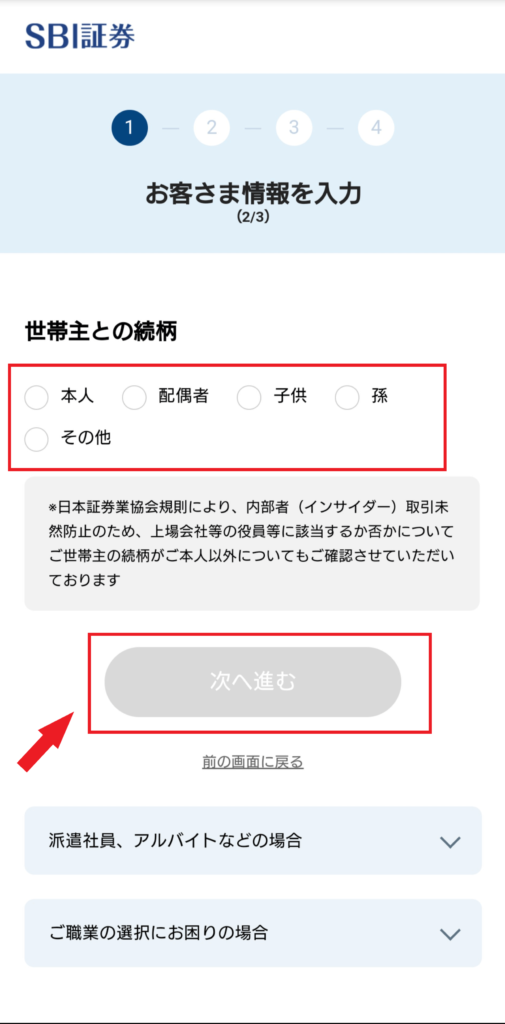
続いて、世帯主との続柄を選択していきます。
世帯主とは、主に生計を立てている人のことです。
また、大学生などで一人暮らしをしていても、住民票を一人暮らし先に移していない場合は、世帯主は自分の親となります。
4:インサイダー登録
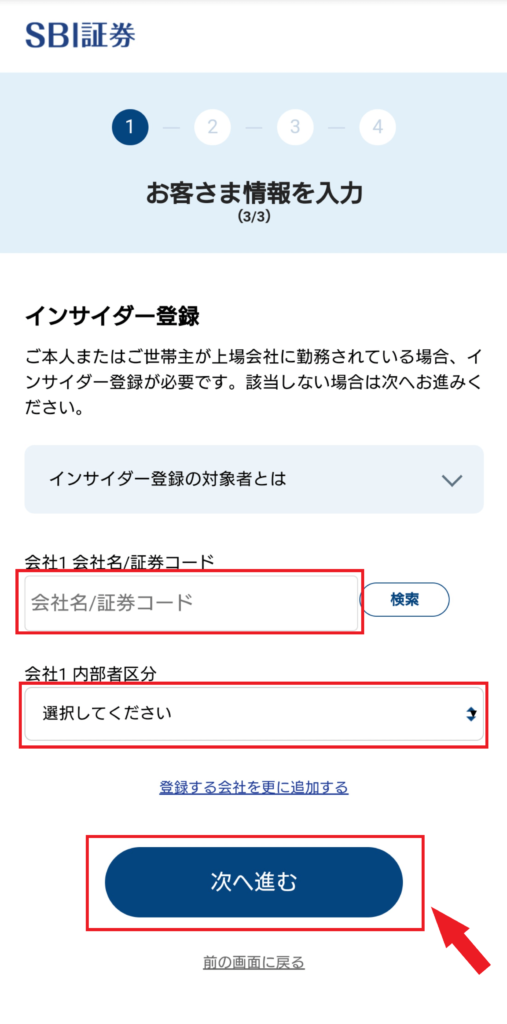
自身や世帯主が上場企業の役員であれば、「インサイダー登録」をしなければいけません。
該当していない場合は、「次へ進む」を押してもらって大丈夫です。
5:振込先の銀行口座登録
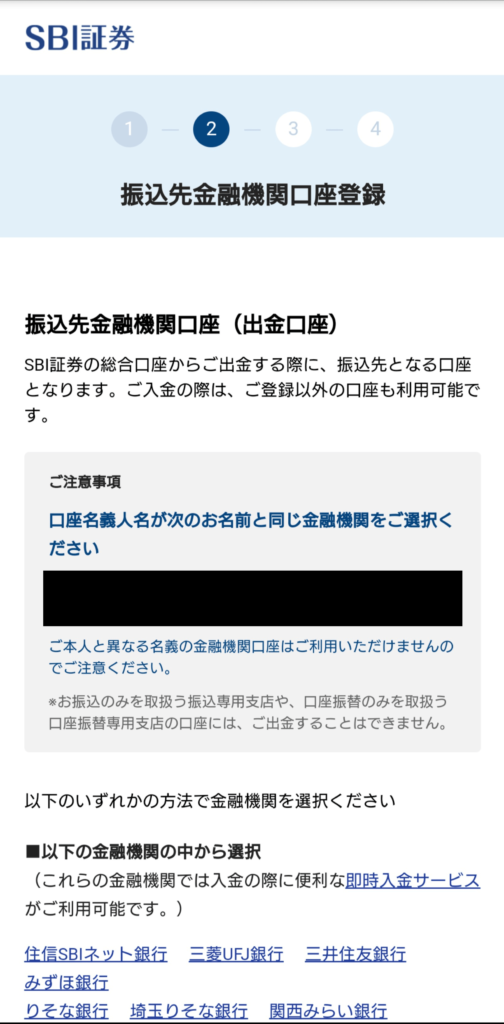
次に、配当金や分配金を得たときの、振込先の銀行口座を登録していきます。
6:投資に関する質問への解答

投資に関する質問に答えていきます。
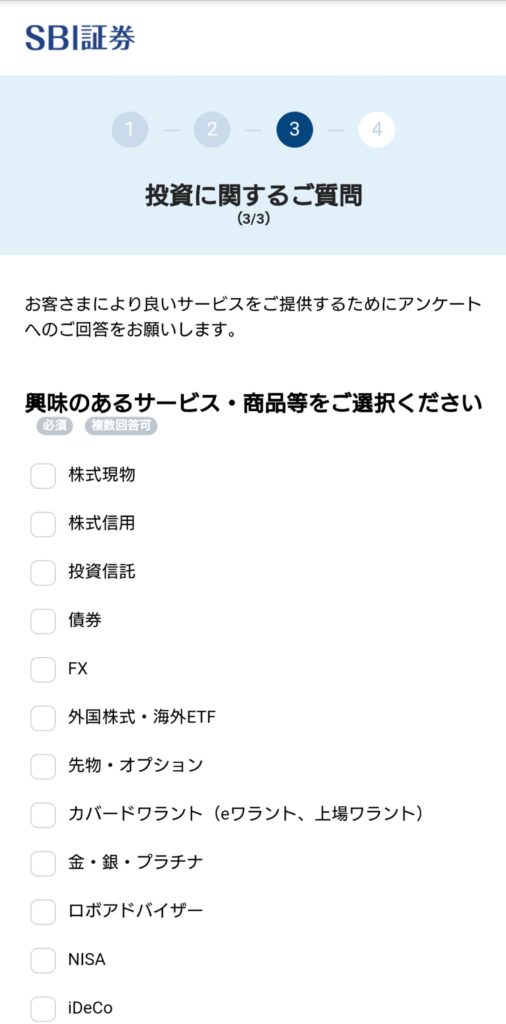
解答し終えたら、内容の再確認に移ります。
7:内容の再確認
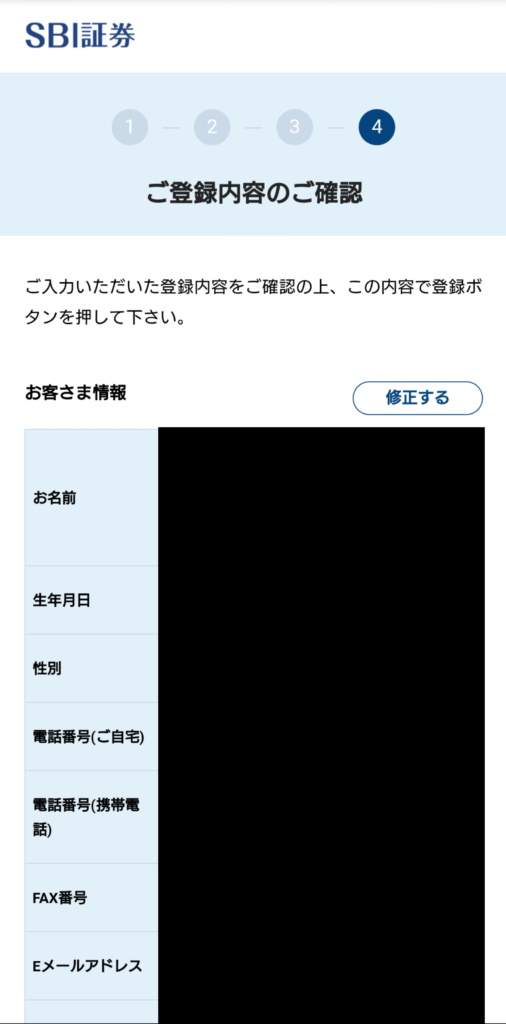
入力した内容に誤りがないか、もう一度確認していきます。
8:初期設定完了

この画面が出れば、初期設定は完了です。
SBI証券の初期設定後の流れ
SBI証券の初期設定が完了した後は、口座開設完了の通知が来るのを待つことになります。
どのくらい待つかというと、
- 「メールで受け取る」を選択した人は、メールが届くまで
- 「郵便で受け取る」を選択した人は、郵便が届くまで
待ちます。
この「メールで受け取る」および「郵便で受け取る」の選択というのは、以下の画像のことです。
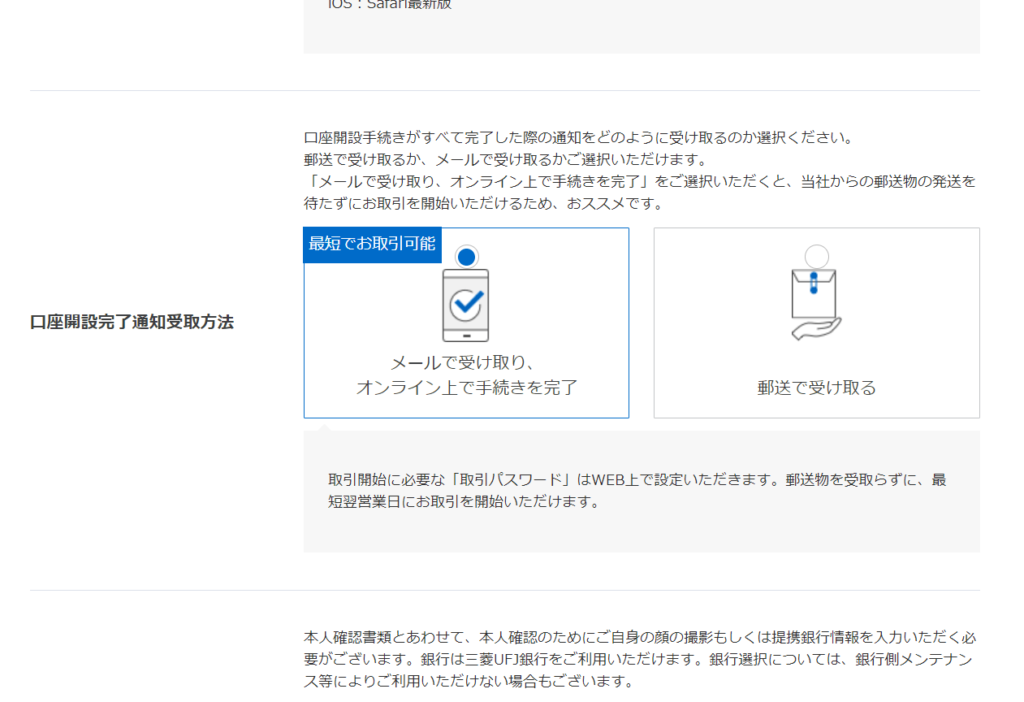
SBI証券の申し込み時に選択したかと思います。
そして、口座開設完了通知が届いたら、実際に取引を開始できます。
まとめ:初期設定を完了させて、株取引をはじめよう!
初期設定のやり方について、もう一度おさらいしておきます。
そのやり方とは、
- ログイン
- 基本情報の入力
- 世帯主との続柄選択
- インサイダー登録
- 振込先の銀行口座登録
- 投資に関する質問への回答
- 内容の確認
- 初期設定完了
でした。
また、初期設定後は口座開設完了の通知が来まで待てばいいのでしたね。
ボタンをポチッ!


